Con un emulatore Android per Windows 10, potete eseguire i vostri giochi e app preferiti non solo sul vostro smartphone o tablet, ma anche sul vostro PC. Anche gli sviluppatori amano utilizzare questa opzione per testare le app che hanno programmato. In questo articolo vi presenteremo alcuni dei contendenti al titolo di “Miglior emulatore Android per Windows 10” e vi mostreremo quali vantaggi e svantaggi presentano.
Gli emulatori attuali sono già in grado di utilizzare versioni OpenGL più veloci, ma purtroppo le prestazioni sono di solito ancora un po’ inferiori a quelle di un dispositivo finale ottimizzato (mobile).
Sì. Tutti gli strumenti presentati in questo articolo dispongono di una connessione diretta al Play Store, tramite la quale è possibile installare contenuti allo stesso modo dello smartphone o del tablet.
Se volete, potete usare un touchscreen, ma non è obbligatorio. Gli input tipici di Android, come strisciare, toccare o scuotere, vengono eseguiti in un emulatore tramite la tastiera o il mouse.
Indice dei contenuti
1. MEmu – L’emulatore Android per gli appassionati di giochi
Con l’aiuto di “MEmu Emulator”, potete simulare un ambiente Android sul vostro PC e quindi utilizzare applicazioni e giochi popolari come “Clash of Clans” o Snapchat sul vostro desktop Windows 10. Lo strumento offre un’interfaccia di programma come quella della maggior parte degli smartphone o tablet Android. Oltre alle consuete caratteristiche, dispone anche di un’ampia gamma di pratiche funzioni speciali.
Ad esempio, gli input come toccare, scorrere o inclinare possono essere sostituiti da combinazioni di tasti liberamente selezionabili o accessibili tramite il mouse. È inoltre possibile creare screenshot con un clic o modificare la posizione GPS (virtuale), se necessario.
Quando si avvia il programma per la prima volta, si riceve un’introduzione illustrata alle funzioni più importanti. Successivamente, è possibile accedere al proprio account Google come di consueto e (proprio come sul cellulare) scaricare contenuti dal Play Store o, in alternativa, installare file APK.

1.1 Istanze multiple grazie alla modalità multigiocatore
L'”Emulatore MEmu” è stato progettato principalmente per i giochi ed è caratterizzato da una gestione semplice e da una struttura chiara (inclusa la barra di controllo con le funzioni di base più importanti e il tasto home). La modalità multigiocatore consente inoltre di aprire più istanze contemporaneamente. In questo modo, è possibile giocare con diversi account Google o aprire diverse applicazioni con un unico account. Se lo desiderate, MEmu può registrare le vostre sessioni di gioco come video MP4, in modo da poterle riprodurre in seguito.
Nel nostro test (su un Acer Nitro 5), tutte le applicazioni e i giochi hanno funzionato senza problemi, compreso, con nostra sorpresa, l’impegnativo gioco grafico “Riptide GP Renegade”. In ultima analisi, tuttavia, le prestazioni dipendono sempre dalla potenza dell’hardware. L'”Emulatore MEmu” è gratuito e compatibile con tutte le versioni attuali di Windows (64 bit).
- Facile da usare grazie alla pratica barra di controllo
- Versione tedesca disponibile
- L’input tipico dello smartphone può essere sostituito con tasti di scelta rapida e input del mouse
- Possibilità di installare APK
- Google Play Store già preinstallato
- Nessun supporto per le attuali versioni di Android
2. nox App Player – Android per Windows e MacOS
Anche “Nox App Player” è un emulatore gratuito per Android. Sebbene i suoi sviluppatori non utilizzino l’ultima versione di Android, è comunque sufficiente per la maggior parte dei giochi e delle applicazioni. Il programma si avvia direttamente in modalità a schermo intero e può essere comodamente gestito tramite una barra degli strumenti sul bordo destro dello schermo. È possibile utilizzarla, tra le altre cose, per regolare il volume o scattare foto dello schermo.
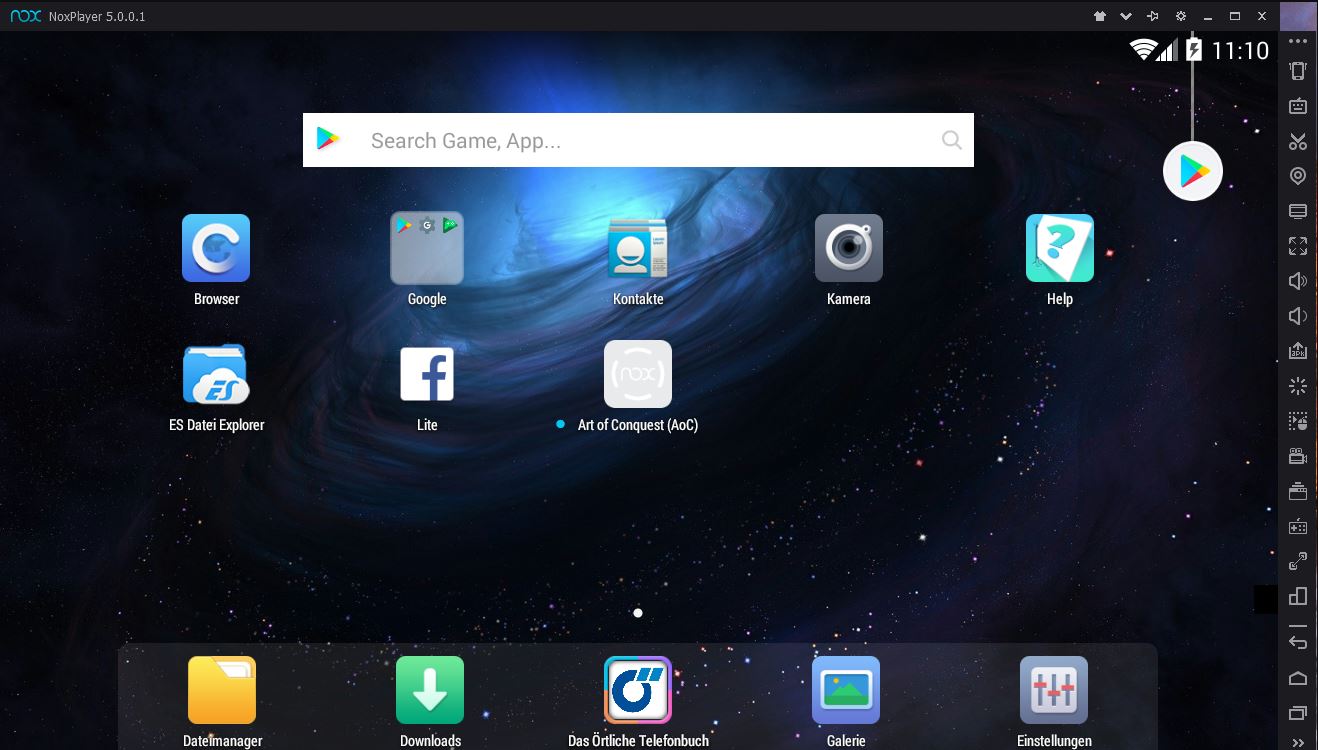
Lo strumento è inoltre dotato di alcune pratiche funzioni aggiuntive, come la funzione screencast, con la quale è possibile registrare video delle app, o la funzione GPS, con la quale è possibile ingannare le app facendo loro credere di trovarsi in una località a scelta.
È possibile scaricare nuove app e giochi direttamente dal Google Play Store o, in alternativa, utilizzare i file APK per l’installazione. È sufficiente trascinarli nella finestra del programma. Nell’ultima versione di “Nox App Player” sono state implementate numerose innovazioni e miglioramenti e, tra l’altro, la gestione della memoria del software di emulazione è stata notevolmente migliorata.
Nel nostro test, l’avvio del programma sul nostro computer Windows portava ripetutamente a una schermata blu. Dopo alcune ricerche, siamo riusciti a determinare la causa di Hyper-V. Affinché l’emulatore funzioni correttamente, è necessario disattivare preventivamente la funzione nel pannello di controllo (tramite“Disinstalla programmi -> Attiva o disattiva funzionalità di Windows“).
- APK installabili
- Molto performante e potente
- Google Play Store già preinstallato
- Nessun supporto per le versioni attuali di Android
3. giocare ai giochi Android sul computer Windows con AndY
Se vi piacciono le cose semplici, allora “AndY Android Emulator” fa al caso vostro. Subito dopo l’installazione, avrete a disposizione un sistema Android completo di connessione a Google Play Store, che potrete configurare come un normale smartphone o tablet.
Lamacchina virtuale di “AndY Android Emulator ” è basata suVirtualBox di Oracle. Questo ha il vantaggio di non dover decidere tra Android e Windows durante il processo di avvio. L’emulatore si avvia invece nella propria finestra sul desktop. È possibile inserire i dati utilizzando il mouse, la tastiera o il touchscreen (con supporto multi-touch, se necessario). Inoltre, è possibile utilizzare telecamere o microfoni collegati al computer.
È possibile controllare le funzioni aggiuntive di “AndY Android Emulator” tramite il cosiddetto strumento “Launcher”. Ad esempio, è possibile creare backup, modificare la risoluzione o impostare il numero di core della CPU. Lo strumento è anche in grado di accedere al file system locale, il che semplifica notevolmente lo scambio di file e l’installazione di APK.
Per utilizzare l’emulatore, gli sviluppatori raccomandano almeno 3 GB di RAM e 10 GB di spazio libero sul disco rigido. È inoltre necessario disporre di una scheda grafica che supporti OpenGL 2.1.
3.1 Sospetto di cripto-minatori
Recentemente, “AndY Android Emulator” è stato oggetto di crescenti critiche perché si dice che nel pacchetto di installazione sia stato nascosto un crypto miner. Il nostro pacchetto di prova era “pulito”, ma consigliamo comunque di assicurarsi che il download provenga da una fonte affidabile.
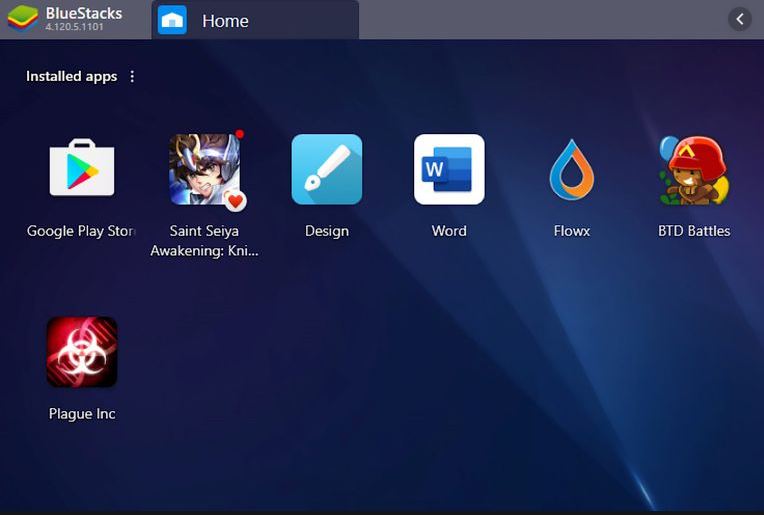
Suggerimento: un altro lettore di app molto facile da usare (e gratuito) basato su VirtualBox è BlueStacks. Si caratterizza soprattutto per la buona grafica, i bassi tempi di latenza e le funzioni di controllo flessibili. Inoltre, installando l’applicazione “BlueStacks Cloud Connect” (anch’essa gratuita), si ha la possibilità di sincronizzare comodamente le app mobili con il lettore di app sul client desktop.
- Molte pratiche funzioni aggiuntive (ad es. accesso ai file locali)
- Nessuna pubblicità all’interno dell’emulazione Android (le barre degli strumenti del browser devono essere deselezionate separatamente)
- Nessuna versione attuale di Android
- Sospettato di installare cripto-minatori
4. Sviluppare ed emulare il software con Google Android Studio.
Google Android Studio” è una sorta di “Microsoft Visual Studio” per Android: l’ambiente di sviluppo completamente integrato (ma anche molto complesso) è rivolto principalmente a sviluppatori e programmatori . È basato su IntelliJ IDEA Community Edition e rappresenta quindi un’alternativa all’SDK Android, che consiste essenzialmente in Eclipse e nel plug-in ADT.

Il“Google Android Studio” contiene tutte le funzioni necessarie per lo sviluppo e il debug delle applicazioni Android e consente agli sviluppatori di creare e ottimizzare più versioni per diversi tipi di dispositivi. È possibile progettare le interfacce utente nell’editor di layout dedicato e testarle per diverse risoluzioni.
Tuttavia, la configurazione del kit di strumenti non è del tutto semplice. Oltre all’Android Software Developer Kit (SDK), richiede anche l’installazione del Java Development Kit (JDK). Inoltre, Google ha già annunciato che lo sviluppo di “Android Studio” per 32 bit sarà interrotto entro la fine di quest’anno e che sarà quindi disponibile solo per le versioni a 64 bit.
- Possibilità di visualizzare le anteprime delle modifiche in tempo reale e per diverse dimensioni del display
- Accesso diretto ai servizi Google
- Supporto per Android TV e Android Wear
- Non è disponibile una versione in lingua tedesca
5. conclusione: la decisione è in realtà facile
Gli emulatori presentati in questo articolo offrono tutti una gamma simile di funzioni, quindi in linea di principio non si può sbagliare nella scelta. Per gli sviluppatori o gli utenti ambiziosi che vogliono progettare e testare da soli le applicazioni, consigliamo “Google Android Studio”. I giocatori, invece, dovrebbero essere particolarmente colpiti dalle prestazioni di “Nox App Player”.
Con “AndY Android Emulator”, tuttavia, dobbiamo ancora una volta invitare espressamente alla cautela, poiché lo strumento è attualmente sospettato di installare un crypto miner.
Nel video che segue potete trovare anche gli emulatori Android di maggior successo per Windows 10:

